国旅手游网提供好玩的手机游戏和手机必备软件下载,每天推荐精品安卓手游和最新应用软件app,并整理了热门游戏攻略、软件教程、资讯等内容。欢迎收藏
网友唯一提问:如何在ps中制作淘宝全屏海报
如何在ps中制作淘宝全屏海报?还不会操作的小伙伴,就跟着小编一起去了解具体的方法!
1、打开pscc,新建一个1920*500像素的图层(宽,随便,长,必须是1920)1920等于大部分电脑的全屏显示。
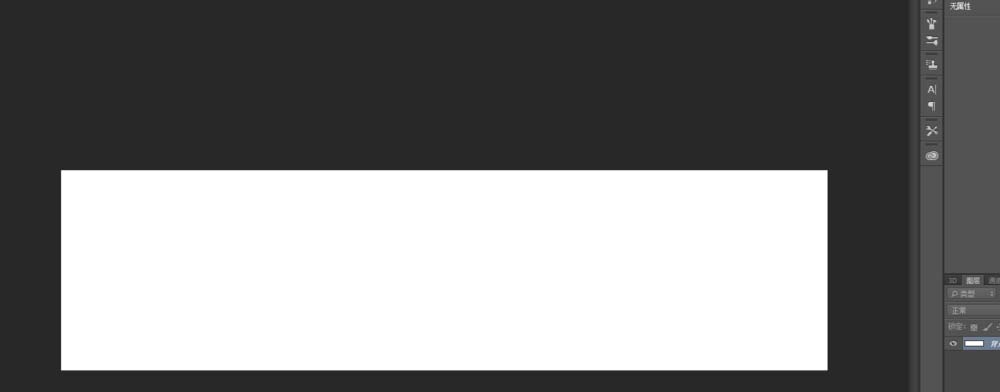
2、新建一个空白图层做背景,背景图层要在第一张。
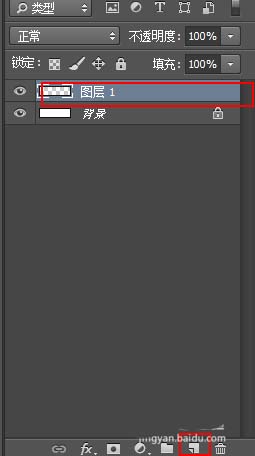
3、打开拾色器调整颜色,选择渐变工具,调整渐变方式。
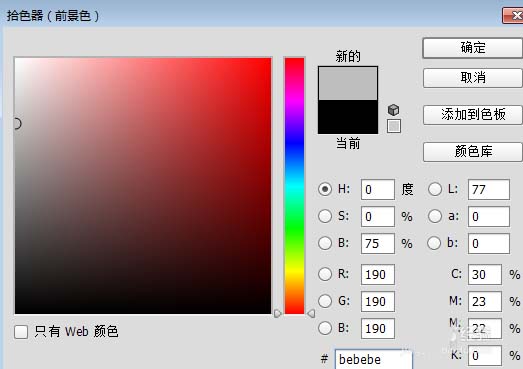

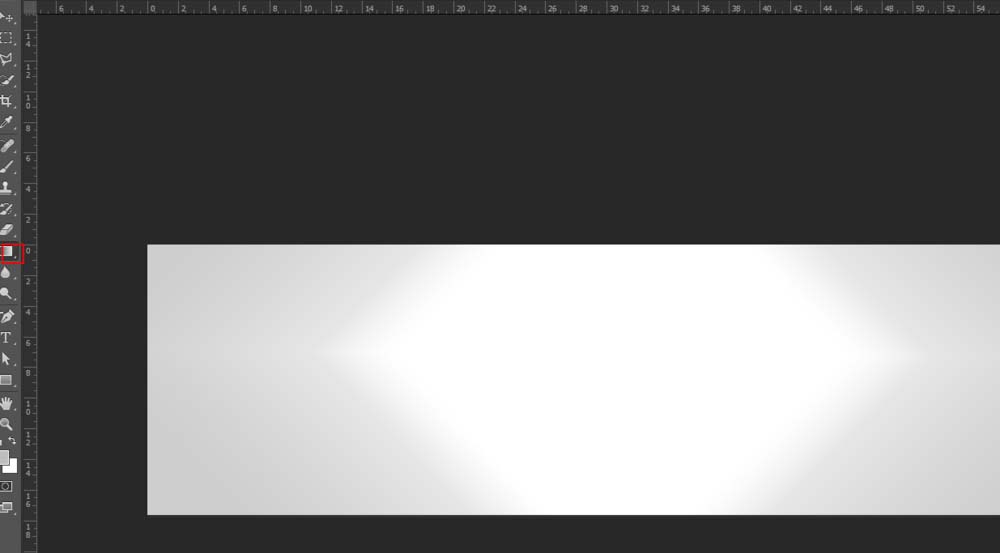
4、导入素材(文件,打开,选择想要的素材,编辑,拷贝,粘贴),新建空白图层。
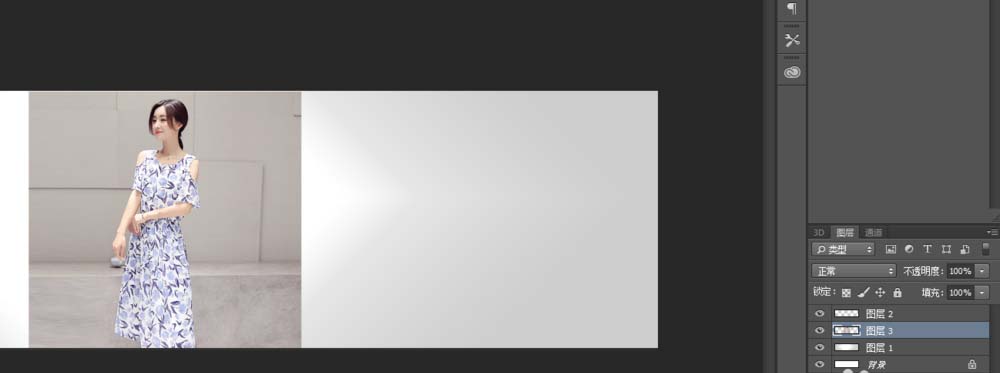

5、选择素材图层ctrl+t,按住shift拖动图层,调整到合适的大小。

6、选择橡皮擦工具,调整不透明度,流量,硬度,画笔大小。选择移动工具调整位置(移动到哪,排列随便)。
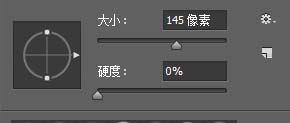

7、(到这一步基本上算完成了)添加素材,调整位置,加一下文字,完成。
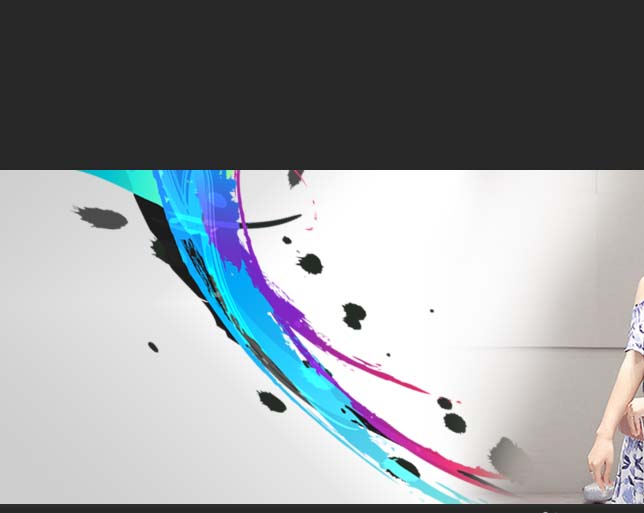
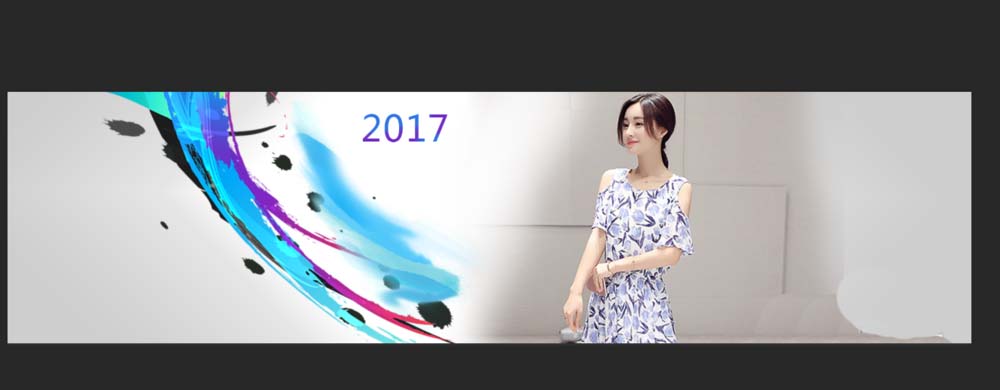
以上就是如何在ps中制作淘宝全屏海报的全部内容了,大家都学会了吗?
关于《如何在ps中制作淘宝全屏海报?》相关问题的解答暖烊小编就为大家介绍到这里了。如需了解其他软件使用问题,请持续关注国旅手游网软件教程栏目。
版权声明:本文内容由互联网用户自发贡献,该文观点仅代表作者本人。本站仅提供信息存储空间服务,不拥有所有权,不承担相关法律责任。如果发现本站有涉嫌抄袭侵权/违法违规的内容,欢迎发送邮件至【1047436850@qq.com】举报,并提供相关证据及涉嫌侵权链接,一经查实,本站将在14个工作日内删除涉嫌侵权内容。
本文标题:【如何在ps中制作淘宝全屏海报[如何在ps中制作淘宝全屏海报]】
本文链接:http://www.citshb.com/class220781.html
